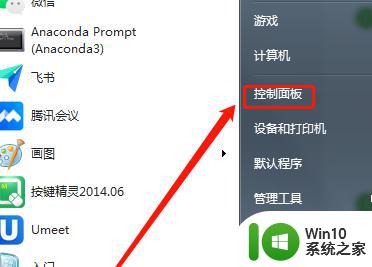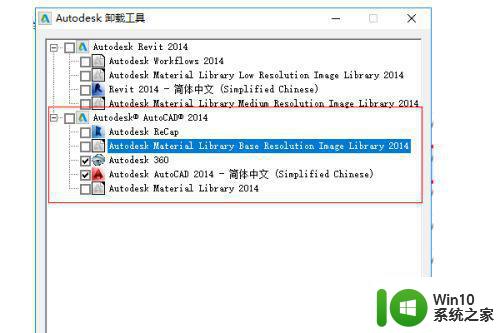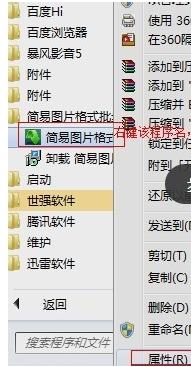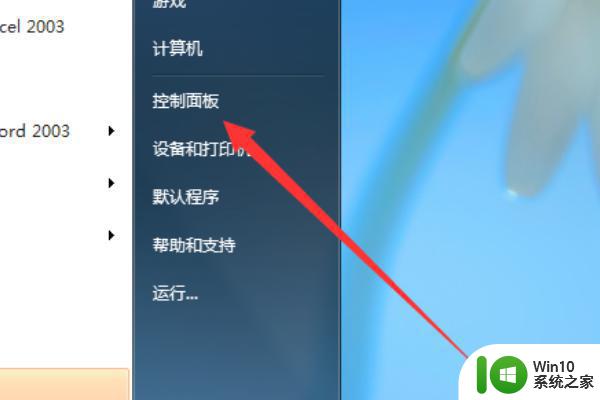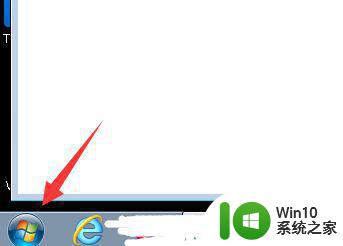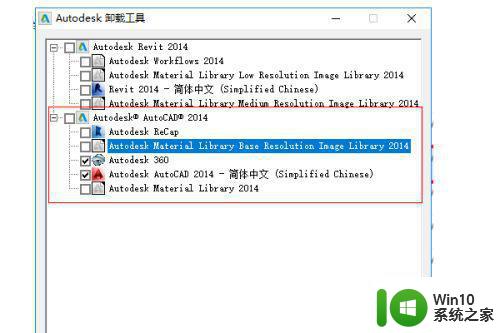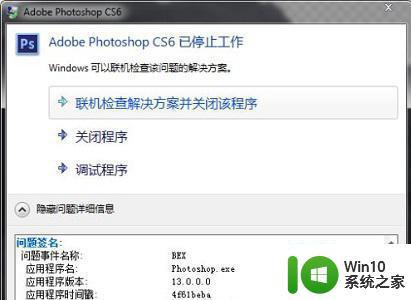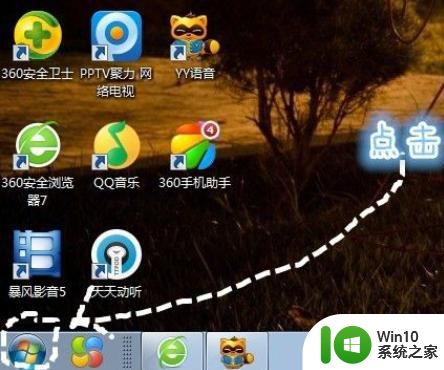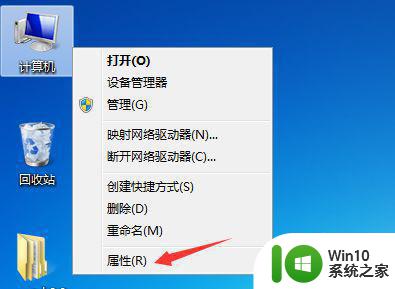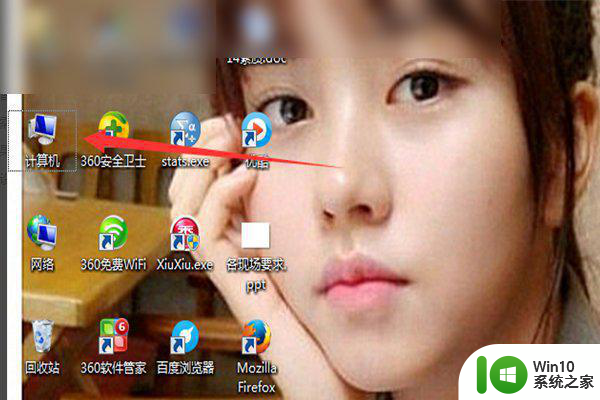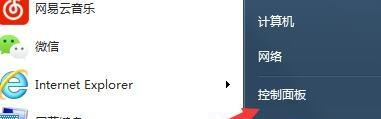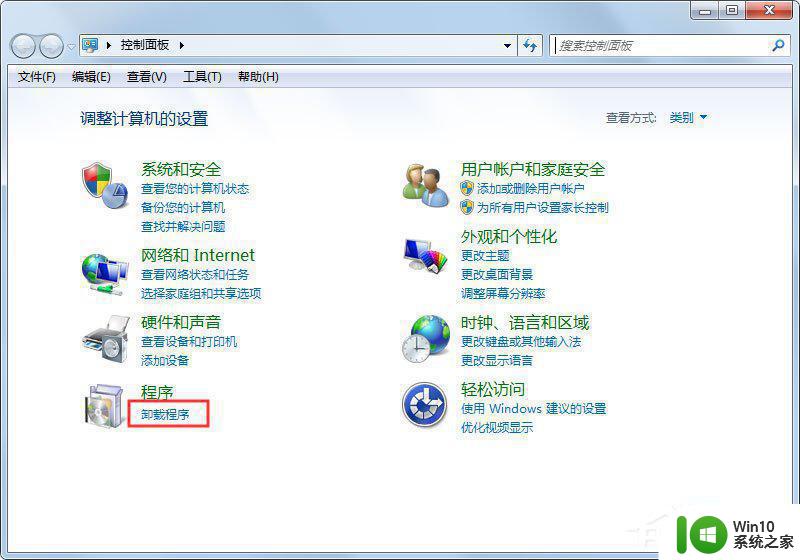win7photoshop软件怎么完全卸载干净 win7卸载photoshop彻底删除方法
win7photoshop软件怎么完全卸载干净,在我们使用电脑的过程中,经常会遇到一些需要卸载软件的情况,而对于一些较为复杂的软件,例如Win7中的Photoshop,如何彻底删除它成为了一个需要解决的问题。在本文中我们将介绍Win7中如何完全卸载Photoshop软件,以确保电脑系统的整洁和稳定性。无论是为了清理空间还是为了升级软件,掌握正确的卸载方法是非常必要的。接下来我们将一步步为大家详细介绍Win7中卸载Photoshop软件的方法,帮助大家轻松解决这个问题。
解决方法:
1、首先,前往以下网址下载 Adobe 官方提供的卸载工具包。该工具包能成功卸载所有 Adobe 公司出品的软件,而且不留垃圾。在这儿提醒大家注意区分网址中的数字 1 和小写字母 l。
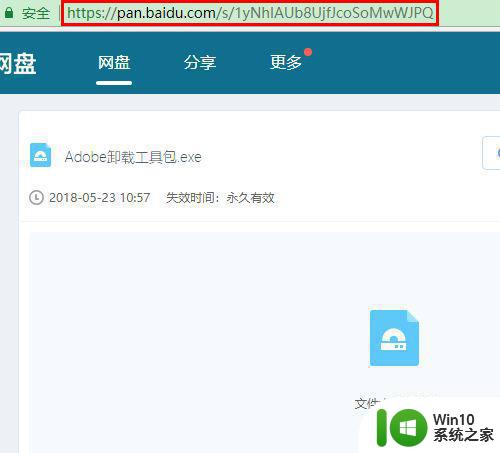
2、工具包下载到本地电脑后,是如图所示的可执行文件。鼠标右击该文件,选择“以管理员身份运行”。
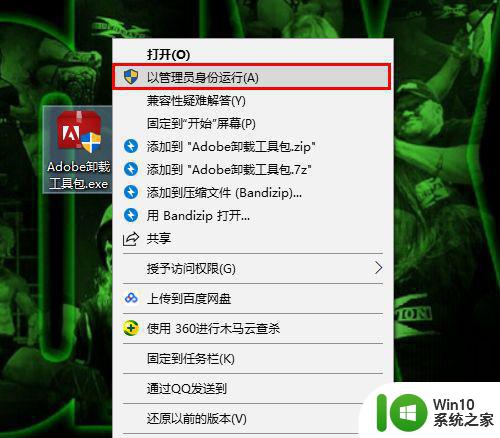
3、运行之后,将出现如图所示的界面。首先是选择语言,目前该工具包尚不提供中文选项,所以我们一般选择英文,即输入 e,然后回车。
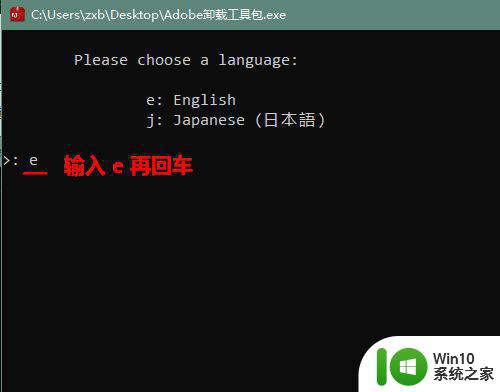
4、回车之后,将显示一长串英文,具体内容我们无需关心,只关心最后一句即可。它的意思是输入 y 继续还是输入 n 退出,当然是输入 y 继续了。
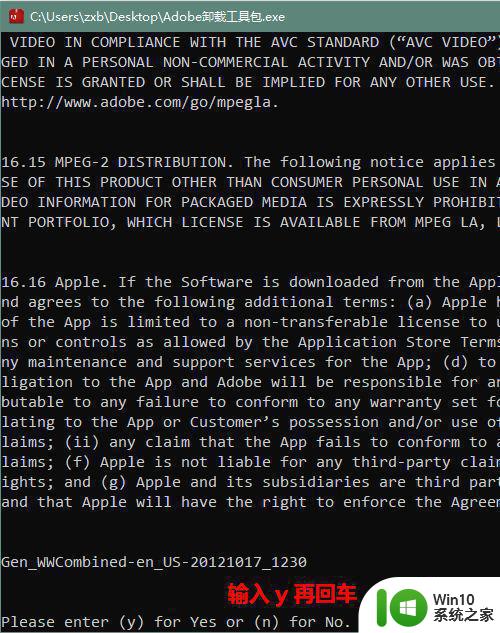
5、接着,将出现一个选择界面,问你要清除何种产品:
1、所有
2、Flash Player
3、4、5 均是和云有关的,可以忽视
6、PS CS6
7、PS CS5-5.5-6
8、PS CS5-5.5
9、PS CS3 或 PS CS4
10、Adobe 个人证书
11、退出
在这里,根据你所安装的 PS 版本选择一个数字,回车。
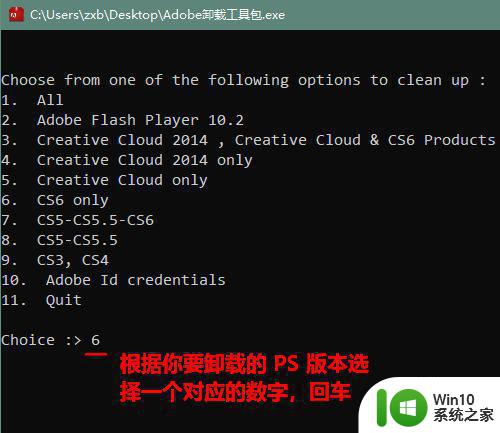
6、此时,工具包将对系统进行扫描,然后给出相应的选项。如果你安装了 PS,一般会有两个选项:
1、清除你上一步指定版本的 PS 驱动程序
2、清除所有
在这儿提醒大家注意,这里的“清除所有”仅上一步指定的项目中的所有内容,而不包括其他项的内容。所以,一般建议大家选择 2 再回车。
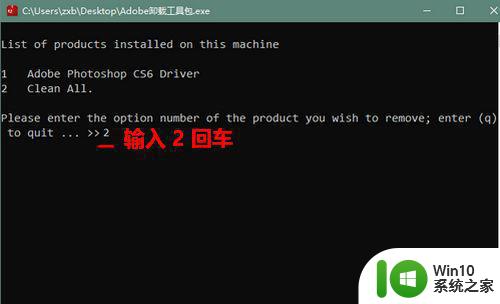
7、选择之后,接下来会有一条语句,问你是否真的要彻底删除,输入 y 回车即可。稍等片刻,PS 便已成功从你电脑中彻底删除。
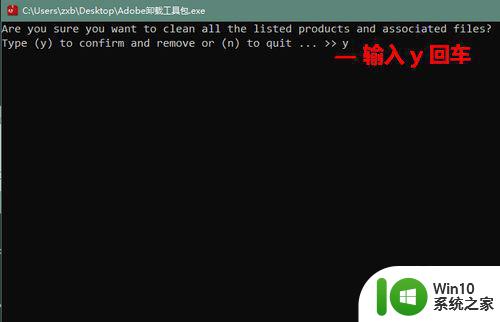
以上就是win7photoshop软件如何完全卸载的全部内容,如果有需要的用户,可以根据小编的步骤进行操作,希望能对大家有所帮助。